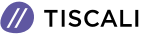Cos'è il tethering e come si configura?
Come usare Internet mobile su un PC

Vi serve un collegamento a Internet per il vostro PC o per il portatile ma non volete utilizzare il Wi-Fi pubblico? La soluzione è semplice: usate il tethering dal cellulare.
L'utilizzo del tethering col portatile o col tablet può essere più veloce rispetto al Wi-Fi del vostro bar preferito, ma non è privo di problemi. Ecco cosa dovete sapere sul mobile tethering con uno smartphone Android.
Cos'è il tethering? "Tethering" è il termine che si usa per collegare il cellulare al computer tramite porta USB, Bluetooth o Wi-Fi e utilizzare la connettività del cellulare stesso per fornirla al computer.
Nell'era pre-iPhone ciò significava usare un telefono di vecchio tipo per chiamare un numero che dava accesso a internet ovunque. Alcuni cellulari potevano condividere il loro collegamento a internet, attraverso l'APN di rete del dispositivo.
In seguito alla distribuzione dell'iPhone nel 2007, i vari provider di telefonia mobile (perlomeno, alcuni) cominciarono a far pagare per potersi collegare tramite tethering. Fortunatamente questa pratica è andata in disuso col tempo e oggigiorno, di norma, è gratuita.
Come sfruttare il tethering con Android
I possessori di cellulari Android hanno tre opzioni per condividere una connessione Internet col loro PC, portatile o tablet:
1) collegarsi tramite Bluetooth;
2) usare il cellulare come hotspot wireless;
3) collegare il cellulare al computer tramite USB
In questo articolo daremo un'occhiata a ciascuna di queste opzioni e scopriremo quale metodo prosciuga prima la batteria, e quale permette di trasferire più velocemente i dati.
Prima di procedere, assicuratevi di aver abilitato la connessione mobile sul cellulare. E' importante osservare che la potenza del segnale mobile avrà un impatto sulla velocità. L'effetto sarà quello della carica della batteria che diminuirà rapidamente, mentre il cellulare cerca di scaricare meno dati rispetto a quanto potrebbe con un segnale pieno.
1) Tethering via USB
I cellulari hanno da tempo una funzione che permette di collegarli al computer tramite porta USB. In questo modo si può condividere la connessione mobile via cavo, anzichè tramite il più usato Wi-Fi.
Il collegamento è molto facile da effettuare: prendete il cavetto USB in dotazione col cellulare e collegatelo da una parte al computer, dall'altra alla porta USB dello smartphone.
Adesso, dal menu del cellulare andate su Impostazioni > Wireless e reti > Tethering / hotspot portatile. Toccate la voce Tethering USB. Comparirà l'avviso "Tethering / hotspot portatile", che vi informerà che continuando interromperete qualsiasi (eventuale) trasferimento di dati in corso tra il cellulare e il PC.
Cliccate OK. Dovrebbe comparire una icona di notifica per confermare che il cellulare è collegato al computer.
2) Tethering via Bluetooth
Un altro modo per condividere la connessione Internet mobile con un PC, un portatile o un tablet consiste nell'utilizzare il Bluetooth. Questa tecnologia wireless a breve distanza possiede una ampiezza di banda sufficiente per instradare i dati da e verso il vostro cellulare e un dispositivo accoppiato.
Iniziate accoppiando il vostro cellulare col computer. Come prima cosa, rendete visibile il vostro cellulare Android tenendo premuto a lungo l'icona Bluetooth nell'area delle notifiche per aprire le impostazioni del Bluetooth.
Daremo per scontato che state usando Windows 10, che ha una comoda utility per l'accoppiamento Bluetooth sotto Impostazioni > Dispositivi > Bluetooth e altri dispositivi. Cliccate sul dispositivo da accoppiare (cellulare o tablet, in questo caso) e aspettate che Windows lo rilevi.
Una volta accoppiato, aprite sul cellulare Impostazioni > Wireless e reti > Tethering / hotspot portatile e toccate la voce Tethering Bluetooth.
Nel frattempo, sul computer, espandete la tray di sistema (la barra inferiore del desktop) fino a trovare l'icona Bluetooth, e cliccateci sopra col tasto destro del mouse. Selezionate Aggiungi a Personal Area Network, cercate l'icona del vostro cellulare e fateci click sopra col tasto destro del mouse. Nel menu che apparirà selezionate Collega usando > Access point.
Il cellulare dovrebbe mostrare la notifica che il tethering del Bluetooth è attivo.
3) Hotspot Wi-Fi
L'utilizzo dello smartphone come un hotspot Wi-Fi è probabilmente l'opzione di tethering più popolare, dato che combina i vantaggi del Bluetooth con la velocità dell'USB.
Usando la connessione mobile e Wi-Fi, il cellulare crea una rete privata per collegare i propri dispositivi con una password sicura. E' l'opzione di sicuro più comoda.
Sul cellulare, aprite Impostazioni > Wireless e reti > Tethering / hotspot portatile e toccate Hotspot Wi-Fi portatile. Nella schermata successiva date un nome alla connessione e segnatevi la password proposta.
Su Windows, aprite Impostazioni > Rete e Internet > Wi-Fi. Cliccate su Mostra reti disponibili e cercate la rete che il cellulare ha appena creato. Selezionatela e cliccate Connetti. Digitate la stessa password visualizzata sul cellulare e la connessione si stabilirà in pratica all'istante.
Qual è, quindi, la migliore scelta per il tethering mobile? Dei test hanno mostrato che l'opzione tramite USB è quella che consuma meno batteria, ma la velocità non è proprio eccezionale. L'opzione Wi-Fi è la migliore, nel complesso, rendendo il tethering USB l'alternativa migliore se il Wi-Fi non è disponibile.